CorelDRAW X7渐变色应用实例
coreldraw x7是一款专业的矢量绘图软件,coreldraw x7完善的内容环境和强大的平面设计功能为设计师提供充分的施展舞台,是矢量绘图、版面设计、网站设计和位图编辑等方面的神奇利器。在coreldraw x7软件中能通过多种方法使一个渐变色应用到另一个图形上,如果你在调相同渐变色的时候每次都输入颜色值,那你就out了,其实有多种简单快捷的方法来实现这一操作。现在就跟随小编一起去看看CorelDRAW X7渐变色应用实例教程,希望对你有用哦.
CorelDRAW X7渐变色应用实例:
第一步 打开CorelDRAW X7软件, 任意画一个造型,在左边的工具箱中找到交互式填充工具,默认状态下是第三个按钮,即“渐变填充”。
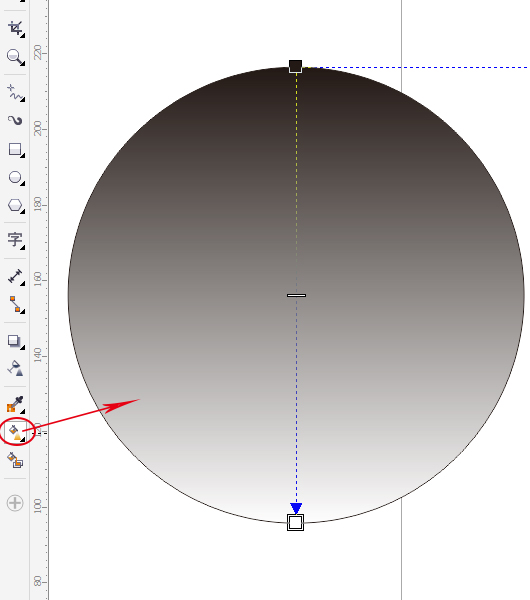
第二步 单击黑色块,选择节点颜色,就可以任意挑选您所需要的颜色。节点颜色后面杯状型是透明度的调整。
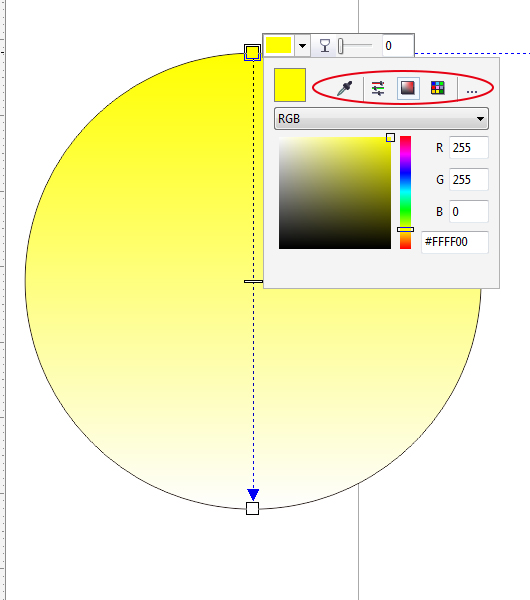
在定义颜色的时候可以有不同选择,颜色模式可选CMYK、RGB等等,如果知道颜色值也可以用十六进制值来填充。或者使用图上面用红线圈标注的四种方法之一:
1. 颜色吸管,他可以对屏幕上的任意对象中的颜色进行取样。
2. 显示颜色滑块,使用选定颜色模式中的颜色滑块来选取颜色。
3. 显示颜色查看器。
4. 显示调色板,从一组印刷色或专色调色板中选择颜色。
第三步 双击两小方块中间的虚线部分可以增加节点颜色,再次双击则是删除。通过拖动颜色节点改变渐变的角度及位置。
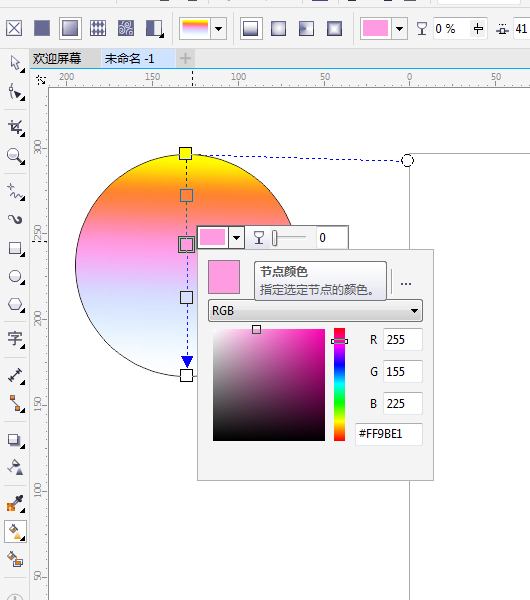
四种渐变类型:分别为线性、椭圆形、圆锥形和矩形渐变填充。
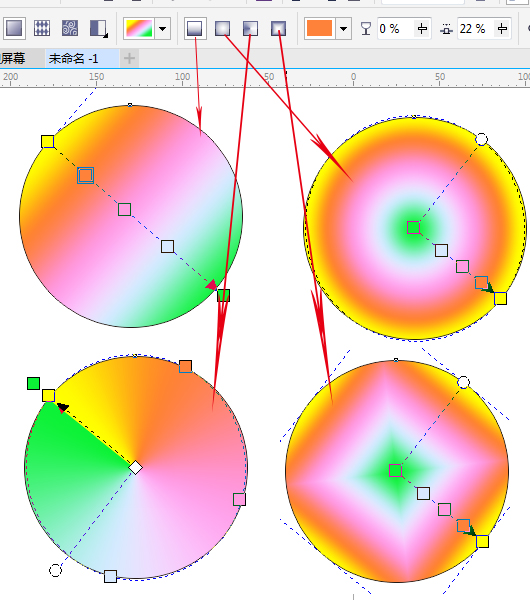
渐变色的复制方法:
1. 用交互式选择工具选择您即将被要复制的区域。
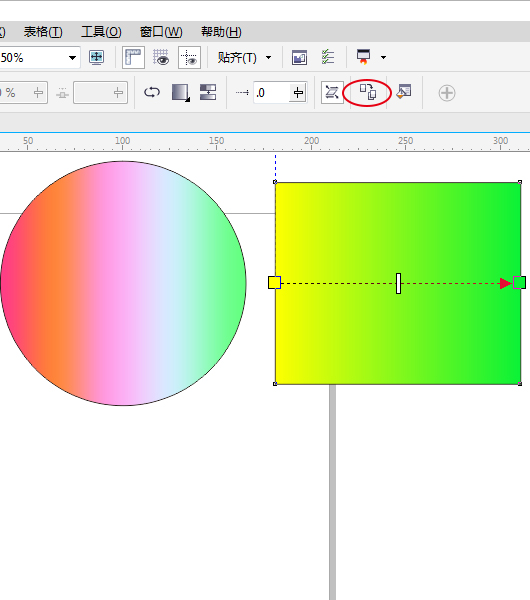
2. 选择属性栏中“复制填充”按钮,这时,会出现一个黑箭头,选择您想要填充的渐变色单击即可。
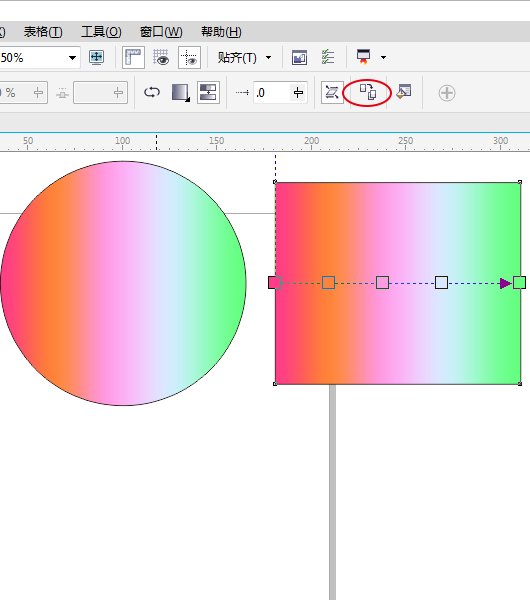
在CorelDRAW X7中除了渐变色的填充,还有其他样式的填充。
1. 无填充,效果如图:
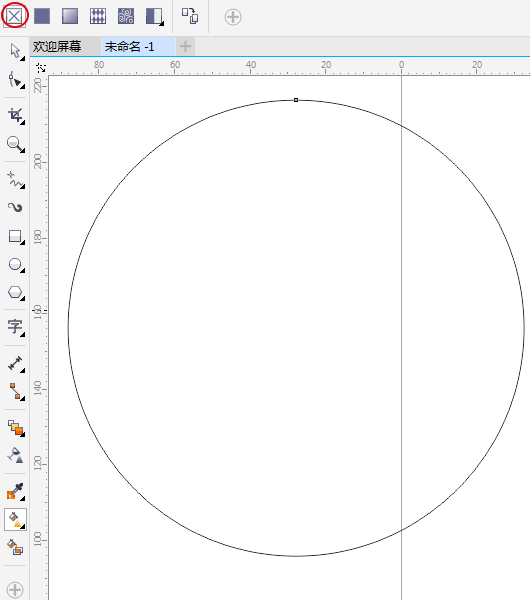
2. 均匀填充,它是应用于纯色的填充。可以在填充色里选择想要的颜色,效果如图:
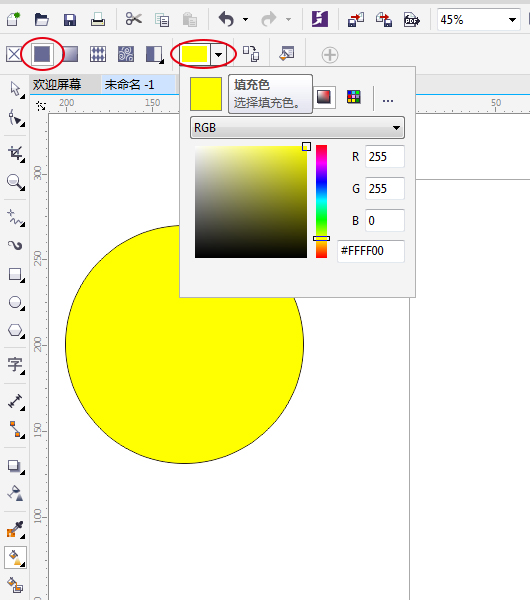
通过上面的图文介绍,你对coreldraw x7软件的应用是不是又多了一些知识了呢,还没安装coreldraw x7软的朋友们快来系统天地下载coreldraw x7软件使用吧.











 苏公网安备32032202000432
苏公网安备32032202000432